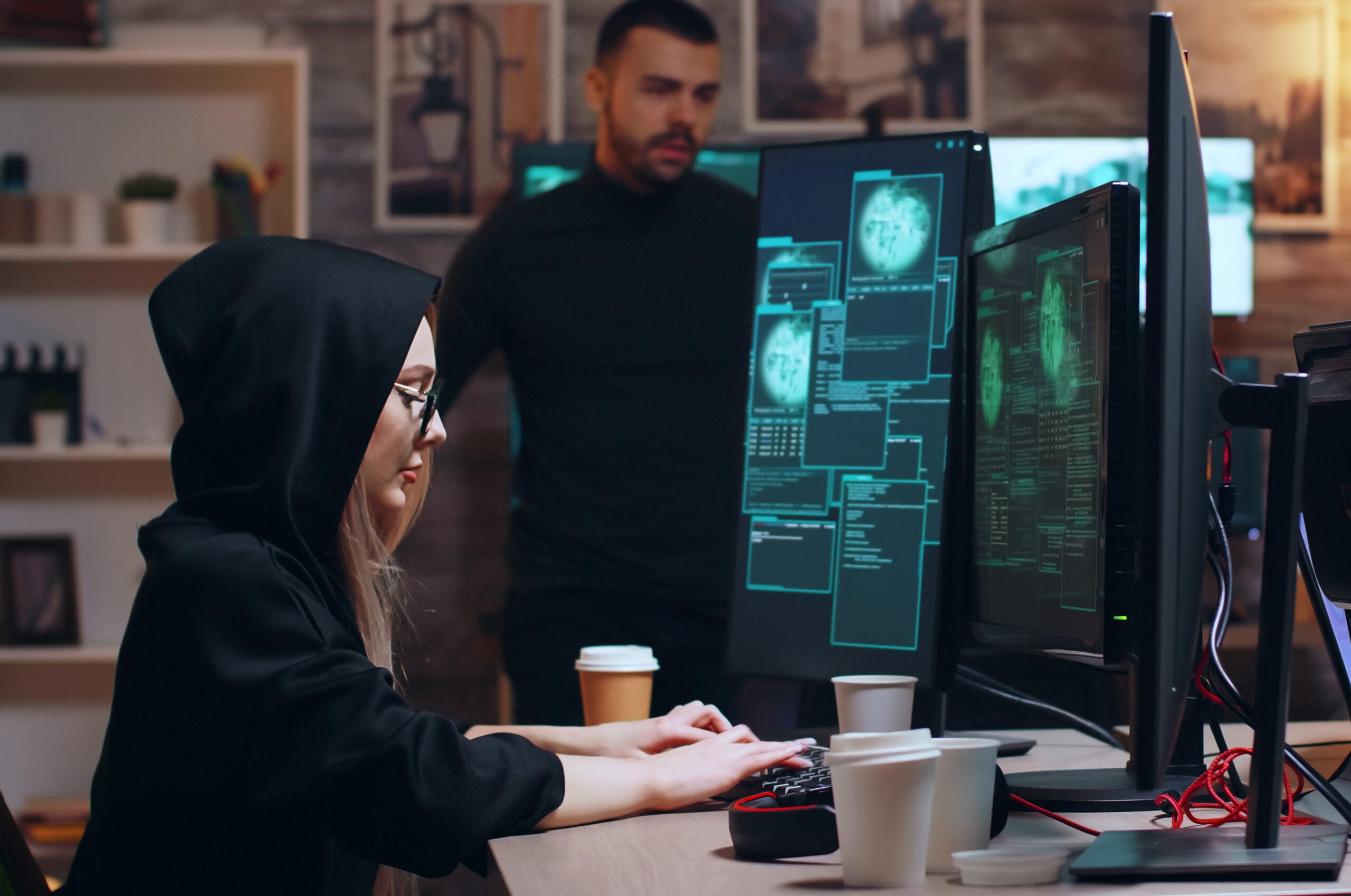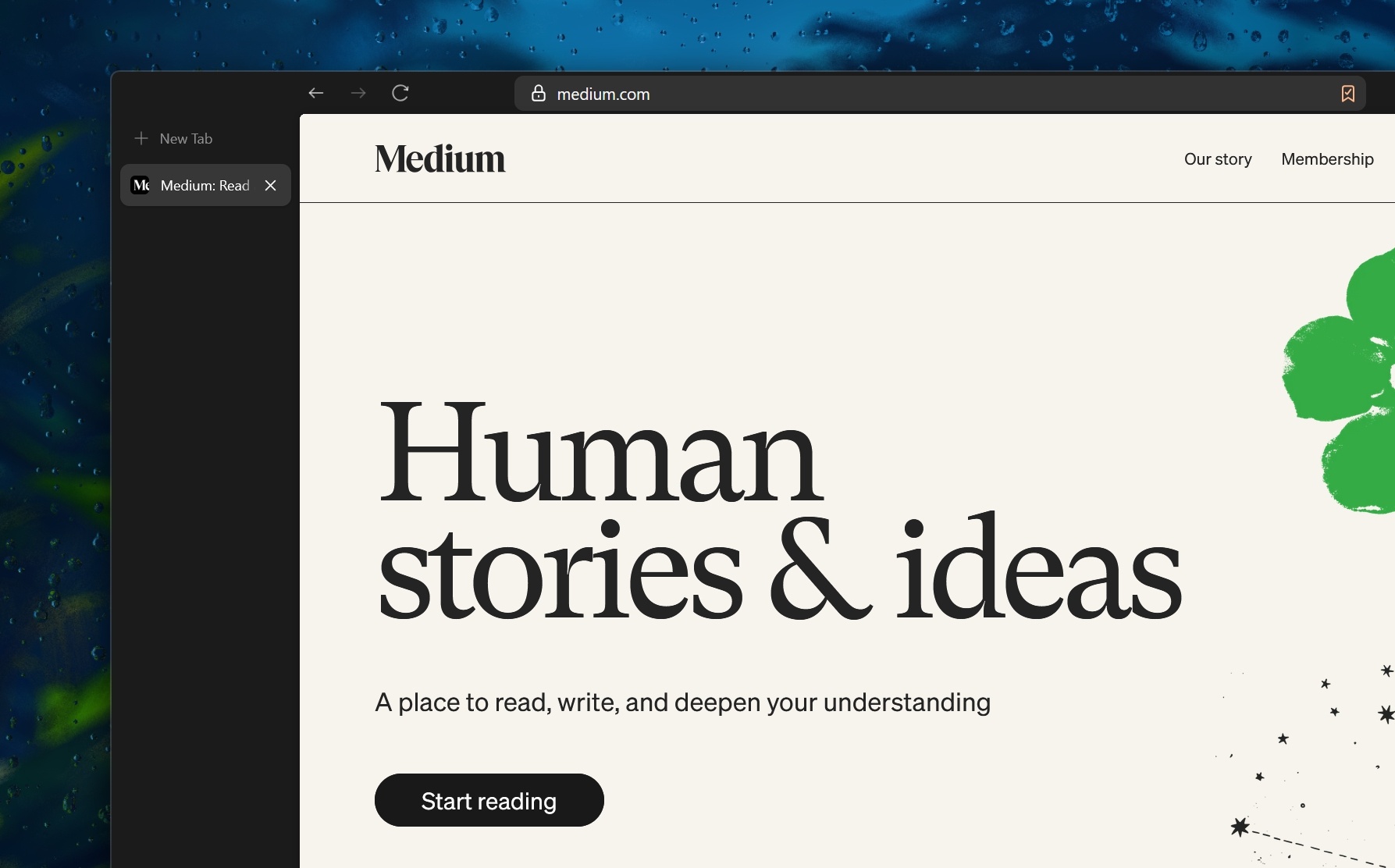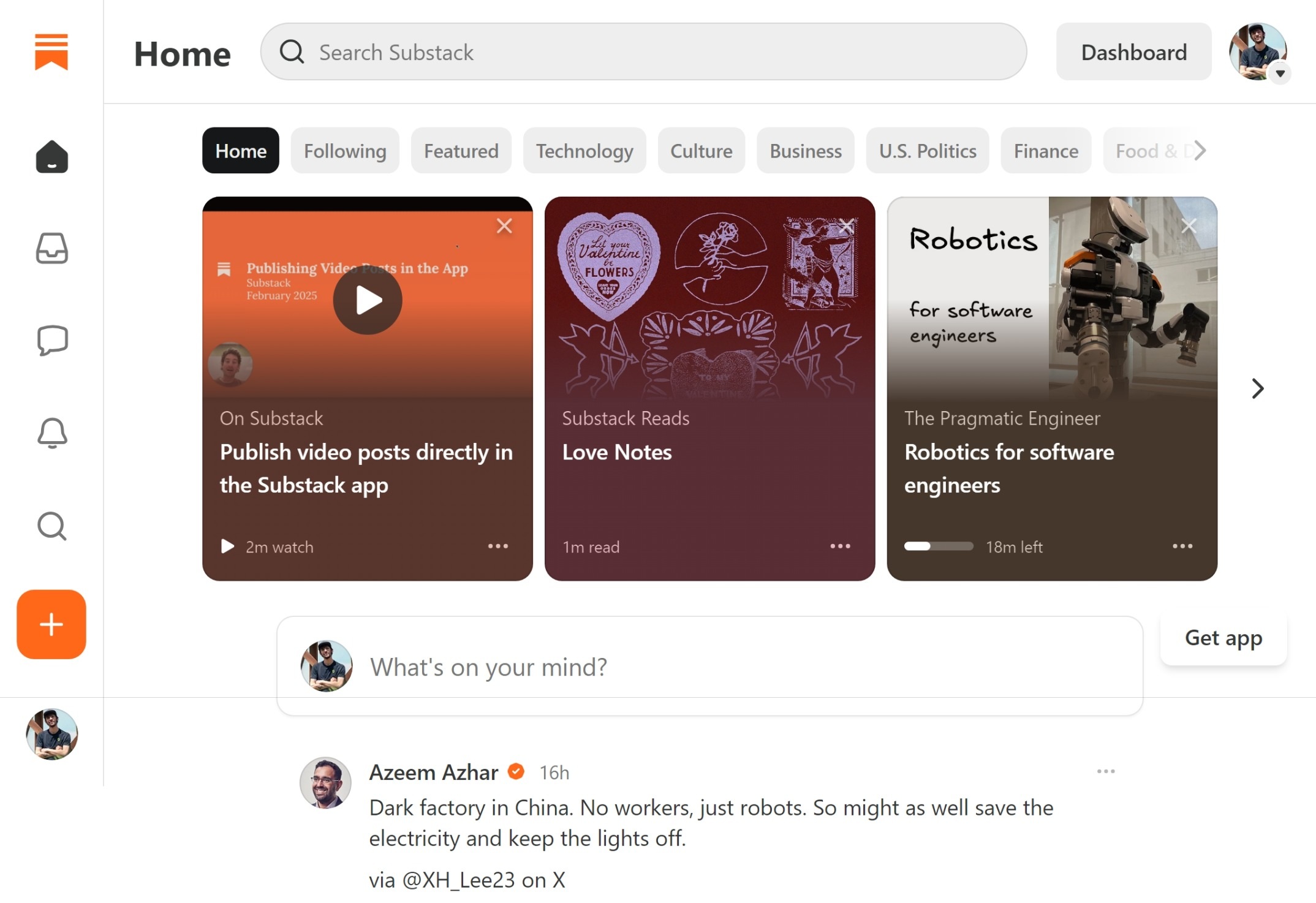Αν έχεις λόγο να πιστεύεις πως σου χάκαραν τον υπολογιστή, το laptop, το κινητό ή ακόμα και κάποιον λογαριασμό σε εφαρμογές όπως το Instagram, το TikTok, το Viber, μεταξύ άλλων, τότε υπάρχουν ορισμένα βασικά βήματα που μπορείς να ακολουθήσεις για να φροντίσεις πως θα αποκτήσεις και πάλι πρόσβαση.
Ως ελεύθερος επαγγελματίας με εταιρεία που αναλαμβάνω την κατασκευή, την διαχείριση και την ασφάλεια μικρών και μεγάλων ηλεκτρονικών καταστημάτων, ειδησεογραφικών ιστοσελίδων και εκατοντάδων blogs, έχω λάβει αρκετές φορές τηλεφωνήματα από πελάτες ή αναγνώστες των blog μου για χακαρισμένους υπολογιστές, κινητά και λογαριασμούς.
Για να μην χρειάζεται να απαντάω σε καθένα ξεχωριστά, αποφάσισα να γράψω αυτό το άρθρο με τα βασικότερα βήματα που μπορείς να ακολουθήσεις εάν σε χάκαραν.
Τι να κάνεις αν σου χάκαραν τον υπολογιστή ή το laptop
Αν χρησιμοποιείς μια συσκευή με Windows και το AntiVirus σε έχει ενημερώσει σχετικά με ιό, malware, trojan ή για οποιοδήποτε κακόβουλο αρχείο, ή ακόμα κι αν έχεις σοβαρούς λόγους να πιστεύεις πως έχουν αποκτήσει πρόσβαση στον υπολογιστή ή το laptop σου, τότε τα παρακάτω βήματα είναι τα πρώτα που πρέπει να ακολουθήσεις.
- Κάνε αποσύνδεση από το ίντερνετ: Αν πιστεύεις πως χάκαραν τον υπολογιστή ή το laptop σου, τότε το πρώτο πράγμα που θα χρειαστεί να κάνεις είναι να αποσυνδέσεις την συσκευή από το ίντερνετ. Με αυτό τον εύκολο τρόπο αποτρέπεις τους χάκερ απ’ το να έχουν πρόσβαση εκείνη στην συσκευή και τα αρχεία σου.
- Άλλαξε τους κωδικούς πρόσβασης: Άλλαξε τους κωδικούς πρόσβασης τόσο των Windows, όσο και του email λογαριασμού σου και άλλων λογαριασμών που έχεις σε ιστοσελίδες ή εφαρμογές και αποκτάς πρόσβαση μέσω της χακαρισμένης συσκευής. Στα Windows 10 και 11 θα βρεις την επιλογή για την αλλαγή του κωδικού πρόσβασης ανοίγοντας τις “Ρυθμίσεις” και πηγαίνοντας στην καρτέλα “Λογαριασμοί”. Συστήνεται επίσης να κάνεις μια επανεκκίνηση του router και στη συνέχεια να αλλάξεις και τον κωδικό πρόσβασης του δικτύου σου. Βρες τις πληροφορίες για αλλαγή κωδικού σε NOVA, WIND, Forthnet και ΟΤΕ.
- Ενεργοποίησε τη σύνδεση δύο παραγόντων: Η σύνδεση δύο παραγόντων (γνωστή ως “Two-Factor Authentication” ή “2FA”) είναι ένας από τους πιο αποτελεσματικούς τρόπους για να ασφαλίσεις όλους τους λογαριασμούς σου. Με απλά λόγια, είναι η ειδοποίηση που λαμβάνεις μέσω SMS, email ή κάποιας authentication/authorization εφαρμογής για να εγκρίνεις την σύνδεση από άγνωστη συσκευή που προσπαθεί να συνδεθεί στον λογαριασμό σου. Αν ένας λογαριασμός σου έχει ήδη ενεργοποιημένη αυτή την λειτουργία, τότε επέλεξε απλά να αποσυνδεθείς απ’ όλες τις συσκευές.
- Κάνε σάρωση για malware: Στη συνέχεια, προχώρησε σε μια πρώτη σάρωση όλων των αρχείων του υπολογιστή σου χρησιμοποιώντας το ενσωματωμένο Microsoft Defender. Για μεγαλύτερη ασφάλεια και πιο βαθιά σάρωση, κατέβασε από μια άλλη συσκευή το Malwarebytes (δωρεάν), πέρασε το στον χακαρισμένο υπολογιστή με τη χρήση ενός USB Stick και στη συνέχεια εγκατέστησε το και προχώρα σε έλεγχο για malware.
- Ενημέρωσε τα Windows και τις εφαρμογές: Σύνδεσε ξανά τον υπολογιστή ή το laptop στο ίντερνετ και έλεγξε για νέες ενημερώσεις του λειτουργικού συστήματος πηγαίνοντας στις Ρυθμίσεις -> Updates -> Έλεγχος ενημερώσεων. Άνοιξε κάθε πρόγραμμα ξεχωριστά και σιγουρέψου πως βρίσκεται στην πιο πρόσφατη έκδοση, ή χρησιμοποίησε εργαλεία όπως το Patch My PC για αυτόματη πολλαπλή ενημέρωση. Τέλος, κάνε όλες τις ενημερώσεις των εφαρμογών μέσα από το Microsoft Store.
- Ενημέρωσε την τράπεζα σου: Εάν χρησιμοποιούσες την συσκευή για να συνδέεσαι στους τραπεζικούς σου λογαριασμούς, τότε προτείνεται να καλέσεις την τράπεζα σου ώστε να σε κατευθύνουν με τα επόμενα βήματα. Σε αυτό το σημείο είναι σημαντικό να αναφερθεί πως ένας χάκερ μπορεί να έχει πρόσβαση στον τραπεζικό σου λογαριασμό, αλλά να προχωρήσει στην κλοπή λίγες ημέρες ή και μήνες αργότερα, ανάλογα με τους σκοπούς του.
- Επικοινώνησε με κάποιον ειδικό: Εάν δεν είσαι βέβαιος/α σχετικά με το περιστατικό ή φοβάσαι πως ο χάκερ συνεχίζει να έχει πρόσβαση ή τα AntiVirus δεν διέγραψαν όλους τους ιούς, τότε είναι προτιμότερο να επικοινωνήσεις με έναν ειδικό ώστε να αναλάβει άμεση δράση και να σε ενημερώσει σχετικά με την κατάσταση της συσκευής και των λογαριασμών σου.
Μόλις καταφέρεις να επιλύσεις το πρόβλημα και είσαι σίγουρος/η πως όλοι οι λογαριασμοί σου και οι συσκευές σου είναι πλέον ασφαλείς, σιγουρέψου να επικοινωνήσεις και να αναφέρεις το χακάρισμα στην Δίωξη Ηλεκτρονικού Εγκλήματος. Όσες πιο πολλές αναφορές λαμβάνουν για συγκεκριμένα περιστατικά, τόσο πιο μεγάλη προσοχή δίνουν στο να πιάσουν τους υπεύθυνους.
Τι να κάνεις αν χάκαραν το Android ή iOS κινητό σου
Εάν υποψιάζεσαι ότι το Android ή iOS κινητό σου έχει παραβιαστεί, τότε μπορείς να ακολουθήσεις τα παρακάτω βήματα για να αντιμετωπίσεις την κατάσταση και να ασφαλίσεις την συσκευή σου.
- Κάνε αποσύνδεση από το ίντερνετ: Απενεργοποίησε αμέσως το Wi-Fi και τα δεδομένα της συσκευής σου για να αποτρέψεις περαιτέρω κινήσεις από τους χάκερ ή τα κακόβουλα αρχεία.
- Άλλαξε τους κωδικούς πρόσβασης: Χρησιμοποίησε μια άλλη συσκευή για να αλλάξεις τους κωδικούς πρόσβασης απ’ όλους τους λογαριασμούς με τους οποίους έχεις πρόσβαση από το κινητό, και ειδικότερα αυτούς που διατηρείς αποθηκευμένους στην συσκευή.
- Ενεργοποίησε τη σύνδεση δύο παραγόντων: Η σύνδεση δύο παραγόντων (γνωστή ως “Two-Factor Authentication” ή “2FA”) είναι ένας από τους πιο αποτελεσματικούς τρόπους για να ασφαλίσεις όλους τους λογαριασμούς σου. Με απλά λόγια, είναι η ειδοποίηση που λαμβάνεις μέσω SMS, email ή κάποιας authentication/authorization εφαρμογής για να εγκρίνεις την σύνδεση από άγνωστη συσκευή που προσπαθεί να συνδεθεί στον λογαριασμό σου. Αν ένας λογαριασμός σου έχει ήδη ενεργοποιημένη αυτή την λειτουργία, τότε επέλεξε απλά να αποσυνδεθείς απ’ όλες τις συσκευές.
- Σάρωσε για κακόβουλα αρχεία ή εφαρμογές: Σύνδεσε ξανά την συσκευή σου στο ίντερνετ και στη συνέχεια άνοιξε αμέσως το Google Play Store ή το Apple App Store, αναζήτησε το “Malwarebytes” και προχώρησε στην εγκατάσταση της εφαρμογής. Στη συνέχεια, άνοιξε την εφαρμογή και δώσε όλα τα απαραίτητα δικαιώματα ώστε να ξεκινήσει να προστατεύει την συσκευή σου. Το Malwarebytes σου επιτρέπει να προχωρήσεις σε πλήρη σάρωση της συσκευής σου για την ανίχνευση κακόβουλων αρχείων ή εφαρμογών.
- Έλεγξε τις άδειες πρόσβασης των εφαρμογών: Κάθε κινητό σου επιτρέπει να ελέγξεις σε ποιες λειτουργίες της συσκευής σου έχει πρόσβαση η κάθε εφαρμογή. Μπορείς να αφαιρέσεις όλες τα δικαιώματα πρόσβασης ώστε να τα ξανά ενεργοποιήσεις στη συνέχεια ξεχωριστά και καθώς ανοίγεις μια εφαρμογή που εμπιστεύεσαι. Εναλλακτικά, έλεγξε για άγνωστες εφαρμογές που βλέπεις πρώτα φορά στο κινητό σου.
- Κατάργησε τις άγνωστες εφαρμογές: Αμέσως μετά, έλεγξε μήπως υπάρχει κάποια ή πολλαπλές άγνωστες εφαρμογές που δεν εγκατέστησες ποτέ εσύ. Στην περίπτωση που εντοπίσεις κάποια, προχώρησε στην άμεση απεγκατάσταση της. Στη συνέχεια, κάνε επανεκκίνηση την συσκευή και έλεγξε με το Malwarebytes ξανά για ιούς.
- Ενημέρωση λειτουργικού συστήματος και εφαρμογών: Τέλος, σύνδεσε την συσκευή σου στο ίντερνετ και προχώρα άμεσα σε ενημέρωση όλων των εγκατεστημένων εφαρμογών από το Google Play Store ή το Apple App Store ανάλογα, και αμέσως μετά με την ενημέρωση του λειτουργικού συστήματος (μέσα από τις Ρυθμίσεις).
Ο πιο αποτελεσματικός τρόπος ωστόσο για να καθαρίσεις πλήρως μια συσκευή είναι να απενεργοποιήσεις το ίντερνετ, να κρατήσεις ένα αντίγραφο ασφαλείας των σημαντικών σου αρχείων και στη συνέχεια να προχωρήσεις σε επαναφορά εργοστασιακών ρυθμίσεων. Με αυτό τον τρόπο θα σιγουρευτείς πως η συσκευή σου είναι και πάλι καθαρή και έτοιμη προς χρήση.
Τι να κάνεις αν σου χάκαραν τον λογαριασμό (Instagram, TikTok, Viber)
Είτε πιστεύεις πως κάποιος έχει πρόσβαση στον λογαριασμό σου, είτε δεν έχεις καθόλου πρόσβαση και έχουν αλλάξει τον κωδικό πρόσβασης και τη διεύθυνση του email, υπάρχουν ορισμένα βασικά βήματα που μπορείς να ακολουθήσεις για να επαναφέρεις τον λογαριασμό σου από το Instagram, το TikTok, το Viber, το Facebook και αρκετές άλλες πλατφόρμες και εφαρμογές.
- Χάκαραν τον λογαριασμό μου στο Instagram: Εάν δεν έχεις πρόσβαση στον λογαριασμό σου, επισκέψου την σελίδα Instagram.com/Hacked και ακολούθησε τα βήματα που θα σου εμφανίσει. Μπορείς επίσης να στείλεις αίτημα για λήψη συνδέσμου σύνδεσης από το Instagram, πατώντας στην επιλογή “Βοήθεια για τη σύνδεση” στην οθόνη σύνδεσης του Instagram, ώστε να ζητήσεις έναν κωδικό επαναφοράς στο email ή τον αριθμό τηλεφώνου σου.
- Χάκαραν τον λογαριασμό μου στο TikTok: Η πλατφόρμα συστήνει στους χρήστες της να προσπαθήσουν πρώτα να αλλάξουν τον κωδικό πρόσβασης τους κάνοντας επαλήθευση με το email ή τον αριθμό τηλεφώνου τους. Οι χρήστες της Ευρωπαϊκής ένωσης μπορούν επίσης να χρησιμοποιήσουν το email eu-creator-marketplace@tiktok.com για να έρθουν σε επικοινωνία με το τμήμα εξυπηρέτησης του TikTok.
- Χάκαραν τον λογαριασμό μου στο Facebook: Για τους χρήστες του Facebook, θα πρέπει να επισκεφτούν την σελίδα Facebook.com/Hacked και να ακολουθήσουν τις οδηγίες επαλήθευσης που θα τους ζητηθεί ώστε να επαναφέρουν την πρόσβαση των λογαριασμών τους.
- Χάκαραν τον λογαριασμό μου στο Viber: Συμπλήρωσε την φόρμα επικοινωνίας του Viber και ανέφερε στον τίτλο πως “Χάκαραν το Viber μου“, ή ακόμα καλύτερα, “My Viber account is hacked“. Περισσότερα σχετικά βήματα μπορείς να βρεις στο άρθρο του Inkstory.
Κάποιες εταιρείες πιθανότατα να σου ζητήσουν έξτρα τρόπους επαλήθευσης πως είσαι ο πραγματικός κάτοχος του λογαριασμού. Για παράδειγμα, κάποιες μπορεί να σου ζητήσουν φωτογραφίες από το μπροστινό και πίσω μέρος της ταυτότητας, του διαβατηρίου ή του διπλώματος σου, ενώ άλλες όπως το Instagram ζητάνε να στείλεις ένα selfie βίντεο στο οποίο θα στρέφεις το κεφάλι σου σε διαφορετικές κατευθύνσεις.
Πως να ασφαλίσεις τις συσκευές και τους λογαριασμούς σου
Μιας και σε κανέναν δεν αρέσει να ξυπνάει ένα πρωί και να αντιλαμβάνεται πως δεν έχει άλλο πρόσβαση στους λογαριασμούς του, έχει γίνει μεταφορά όλων των χρημάτων του από την τράπεζα σε κρυπτονομίσματα τα οποία είναι αδύνατο να ανιχνευτούν, ή συνεχίζουν να έχουν πρόσβαση και να ελέγχουν την συσκευή ή τους λογαριασμούς του, συστήνεται να λάβεις ορισμένα βασικά μέτρα.
Το πρώτο και σημαντικότερο είναι να αποφεύγεις να κάνεις κλικ σε άγνωστους συνδέσμους – ειδικότερα αυτούς που λαμβάνεις μέσω των συνομιλιών σε social media πλατφόρμες – και να μην κατεβάζεις ποτέ αρχεία και εφαρμογές από άγνωστες ιστοσελίδες. Σιγουρέψου πως έχεις ενεργοποιήσει τη σύνδεση δύο παραγόντων σε όλους τους λογαριασμούς σου, έτσι ώστε να πρέπει να δίνεις πάντα την έγκριση ώστε να συνδεθεί μια άγνωστη συσκευή σε κάποιον λογαριασμό σου.
Χρησιμοποίησε επίσης ισχυρούς κωδικούς πρόσβασης που περιλαμβάνουν κεφαλαία και μικρά γράμματα, αριθμούς και σύμβολα ώστε να αυξήσεις σημαντικά την ασφάλεια των online λογαριασμών σου. Για να κάνεις την ζωή σου πιο εύκολη, μπορεί επίσης να χρησιμοποιήσεις εφαρμογές όπως το Microsoft Authenticator (για Android και iOS) ώστε να διαχειρίζεσαι και να εγκρίνεις ή αποτρέπεις τις συνδέσεις άγνωστων ή νέων συσκευών με ευκολία.
Τέλος, αν θέλεις να πάψεις να ανησυχείς για την ψηφιακή σου ασφάλεια, ιδιωτικότητα και ανωνυμία, τότε επένδυσε λίγα χρήματα πάνω σε μια αξιόπιστη VPN υπηρεσία (προσωπικά προτείνω πάντοτε την NordVPN καθώς μου έχει αποφέρει τα καλύτερα αποτελέσματα) ώστε να μην αφήνεις ποτέ ψηφιακά αποτυπώματα οπουδήποτε κι αν συνδεθείς.
Σχετικά άρθρα:
- Τι είναι το VPN; Πως λειτουργεί, τι τύποι υπάρχουν;
- Πως να επιλέξεις την κατάλληλη VPN υπηρεσία | Οδηγός
- NordVPN Review: Πόσο καλή είναι η VPN υπηρεσία;
Μια VPN υπηρεσία θα κρυπτογραφεί την σύνδεση σου και θα αποτρέπει την πρόσβαση στην πραγματική σου τοποθεσία, ενώ θα μπορείς να αλλάξεις την διεύθυνση της IP σου με οποιασδήποτε άλλης χώρας επιθυμείς. Έτσι, θα είσαι ασφαλείς ακόμα και όταν συνδέεσαι σε δημόσια Wi-Fi.
Συνεχίζεις να αντιμετωπίζεις προβλήματα με κάποιον από τους λογαριασμούς σου ή με κάποια χακαρισμένη συσκευή;
Άφησε το σχόλιο σου στο τέλος του άρθρου και περιέγραψε όσο πιο αναλυτικά μπορείς το πρόβλημα που αντιμετωπίζεις και τα βήματα που ακολούθησες για να το επιλύσεις, και ευχαρίστως να σε βοηθήσω όσο περισσότερο μπορώ με τα επόμενα βήματα.